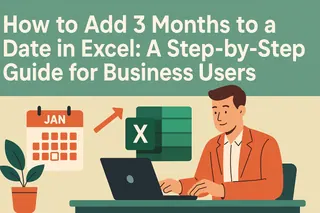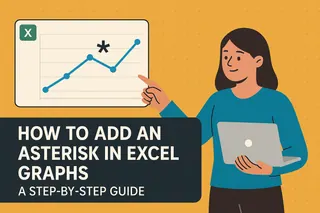Como Gerente de Crescimento de Usuários na Excelmatic, vi em primeira mão como pequenos ajustes de design—como adicionar bordas a gráficos—podem elevar apresentações de dados de "boas o suficiente" para "prontas para a diretoria". Embora o Excel ofereça personalização manual, equipes modernas estão adotando ferramentas com IA como o Excelmatic para automatizar formatação e focar em insights.
Neste guia, vou mostrar os passos tradicionais para adicionar bordas no Excel e depois como o Excelmatic simplifica o processo com estilos automatizados por IA.
Por que Bordas Importam na Visualização de Dados
Bordas podem parecer pequenas, mas têm um papel crucial em:
- Clareza: Definir limites do gráfico ajuda o público a focar nos dados.
- Profissionalismo: Bordas nítidas sinalizam atenção aos detalhes.
- Identidade visual: Use cores da sua empresa para relatórios coesos.
Dica profissional: Ferramentas como o Excelmatic aplicam bordas e outras boas práticas de design automaticamente, economizando horas de ajustes manuais.
Passo 1: Escolha o Tipo de Gráfico Ideal
Antes de estilizar, selecione um gráfico adequado aos seus dados:
- Barras/Colunas: Compare categorias discretas (ex.: vendas trimestrais).
- Linhas: Mostre tendências ao longo do tempo (ex.: crescimento mensal).
- Pizza: Destaque proporções (ex.: participação de mercado).
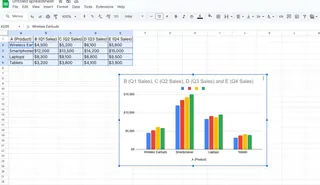
Vantagem Excelmatic: Nossa IA sugere o gráfico ideal com base nos seus dados, eliminando adivinhações.
Passo 2: Insira Seu Gráfico no Excel
- Selecione o intervalo de dados.
- Acesse Inserir > Escolha o tipo de gráfico.
- Clique para posicionar o gráfico na planilha.
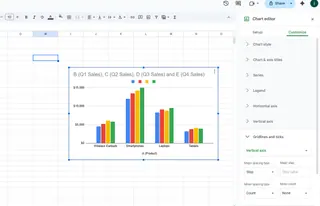
Passo 3: Adicione uma Borda (Método Manual)
- Selecione o Gráfico: Clique em qualquer área do gráfico.
- Abra o Painel de Formatação: Botão direito > Formatar Área do Gráfico.
- Personalize a Borda:
- Cor: Combine com sua marca ou tema do relatório.
- Estilo: Linhas sólidas, tracejadas ou com peso.
- Largura: 1-3 pts para equilíbrio.
Economize tempo: O Excelmatic aplica bordas e estilos coesos em todos os gráficos de um painel com um clique.
Dicas de Personalização Avançada
- Efeitos de Sombra: Adicione profundidade em Formatar > Efeitos.
- Cantos Arredondados: Suavize bordas para um visual moderno (em Opções de Borda).
- Consistência: Use o mesmo estilo de borda em todos os gráficos do relatório.
Além das Bordas: Automatize Estilos com IA
Enquanto as ferramentas manuais do Excel funcionam, o Excelmatic transforma o processo:
- Carregue Dados: Conecte planilhas ou bancos de dados.
- Descreva Seu Objetivo: Ex.: "Mostre tendências de vendas com bordas profissionais".
- Receba Gráficos Prontos: Visuais perfeitamente estilizados em segundos, incluindo bordas.
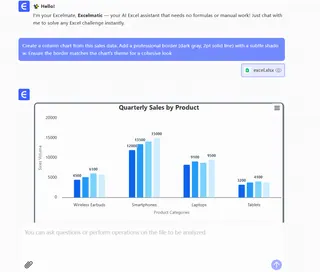
Por que é melhor: Sem menus complicados—nossa IA cuida da formatação enquanto você analisa os resultados.
Considerações Finais
Bordas são um detalhe pequeno com grande impacto. Para gráficos pontuais, o método manual do Excel basta. Mas para equipes que criam relatórios em escala, a abordagem com IA do Excelmatic garante consistência, economiza tempo e eleva a narrativa de dados.
Pronto para melhorar seus visuais de dados? Experimente o Excelmatic gratuitamente e deixe a IA cuidar do trabalho pesado de design.